Beheben Sie den WOW51900314-Fehler in Windows 10
Veröffentlicht: 2022-08-25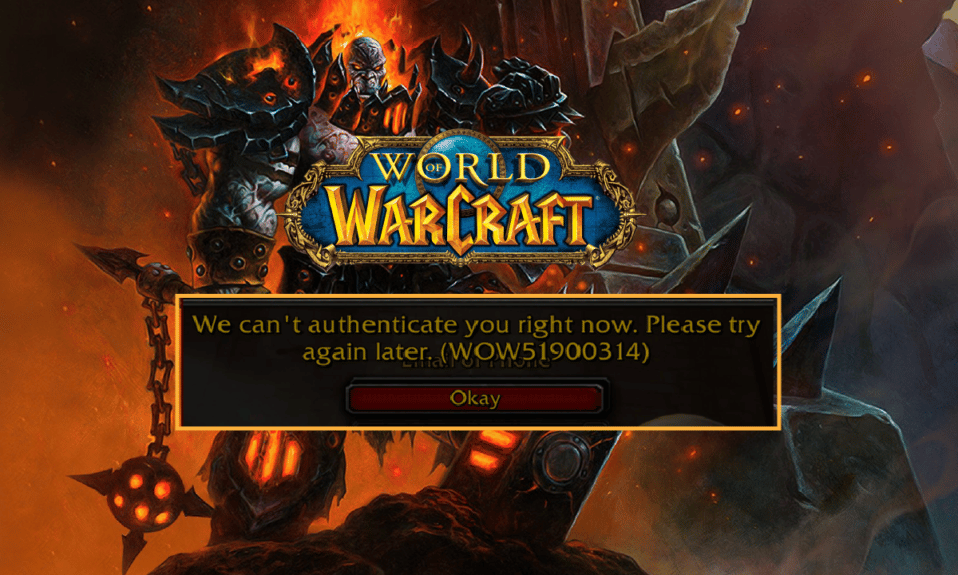
Viele Benutzer haben berichtet, dass ein zufälliger Fehler WOW51900314 auf dem Bildschirm erscheint, während sie das World of Warcraft-Spiel auf ihrem Windows 10-PC genießen. Die gesamte Fehlermeldung lautet : Wir konnten Sie mit dem, was Sie gerade eingegeben haben, nicht anmelden. Bitte versuche es erneut. (WOW51900314) . Dieser Fehler tritt häufig auf Ihrem PC auf, wenn Sie eine klassische Version des Spiels verwenden oder sich bei der falschen Version des Spiels anmelden. Wenn derselbe Fehler auftritt, können Sie die unten aufgeführten Methoden zur Fehlerbehebung befolgen, um den WOW-Fehler 51900314 zu beheben.
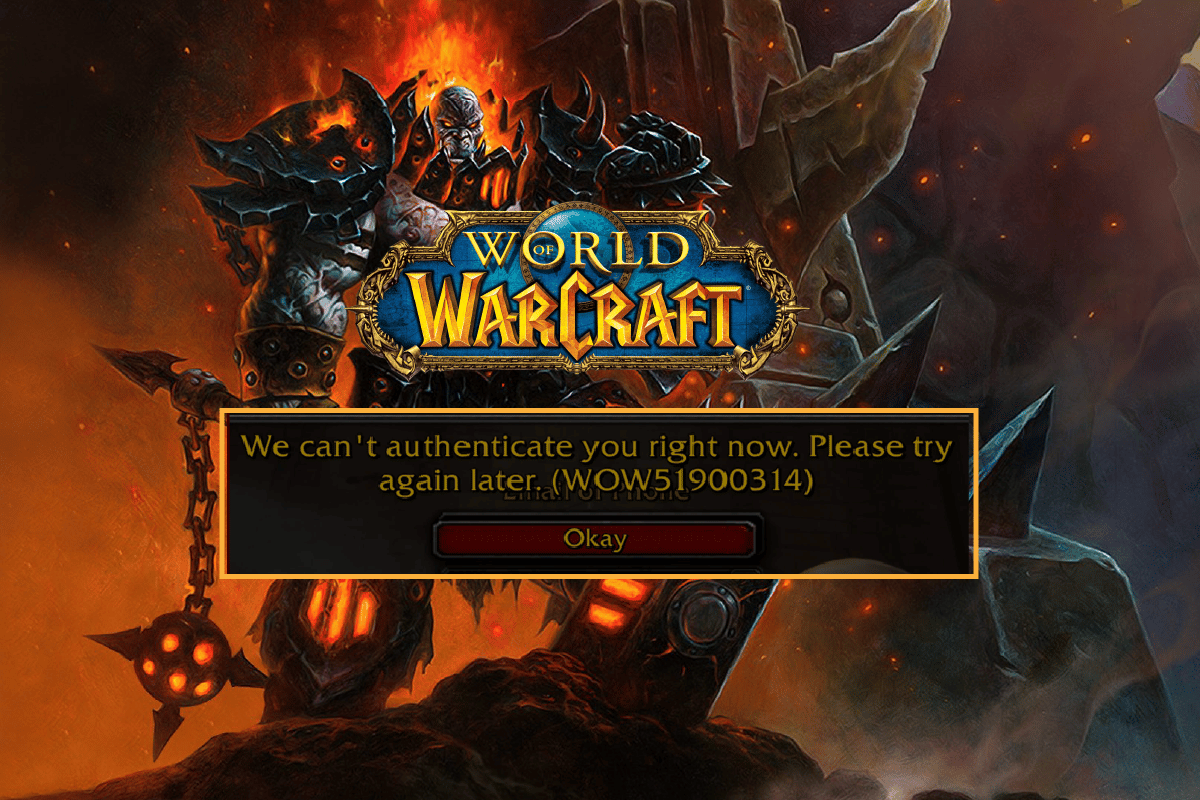
Inhalt
- So beheben Sie den WOW51900314-Fehler in Windows 10
- Methode 1: Grundlegende Methoden zur Fehlerbehebung
- Methode 2: Führen Sie Blizzard Battle.net als Administrator aus
- Methode 3: Cache-, Schnittstellen- und WTF-Ordner umbenennen
- Methode 4: Löschen Sie den WOW-Cache-Ordner
- Methode 5: Entfernen Sie das schreibgeschützte Attribut
- Methode 6: Führen Sie das Blizzard Repair Tool aus
- Methode 7: Ändern Sie die Firewall-Einstellung von Windows Defender
- Methode 8: Antivirus vorübergehend deaktivieren (falls zutreffend)
- Methode 9: Installieren Sie World of Warcraft neu
So beheben Sie den WOW51900314-Fehler in Windows 10
Es gibt so viele Gründe für den WOW-Fehlercode 51900314 auf Ihrem Windows 10-PC. Im Folgenden sind jedoch einige wichtige Gründe aufgeführt.
- Battle.net hat keinen Administratorzugriff.
- Beschädigte Daten im Installationsordner des Spiels.
- Bearbeitungsberechtigungen fehlen.
- Das Antivirenprogramm blockiert einige Funktionen des Spiels oder das Spiel selbst.
- Die Windows Defender-Firewall blockiert das Programm.
- Veraltete Betriebssystem- und PC-Treiber.
- Beschädigte Spieldaten.
Fahren Sie nun mit dem nächsten Abschnitt fort, um die Methoden zur Fehlerbehebung für World of Warcraft 51900314 kennenzulernen. Lesen und implementieren Sie die unten beschriebenen Methoden auf Ihrem Windows 10-Computer, um den WOW-Fehlercode 51900314 zu beheben und dies zu verhindern.
Methode 1: Grundlegende Methoden zur Fehlerbehebung
Befolgen Sie diese grundlegenden Methoden, um den Fehler zu beheben.
1A. PC neu starten
Der allgemeine Trick, um alle temporären Störungen im Zusammenhang mit World of Warcraft zu beheben, besteht darin, Ihren Computer neu zu starten. Sie können Ihren PC neu starten, indem Sie die Schritte befolgen.
1. Navigieren Sie zum Windows Power User-Menü, indem Sie gleichzeitig die Tasten Windows und X drücken.
2. Wählen Sie Herunterfahren oder abmelden .
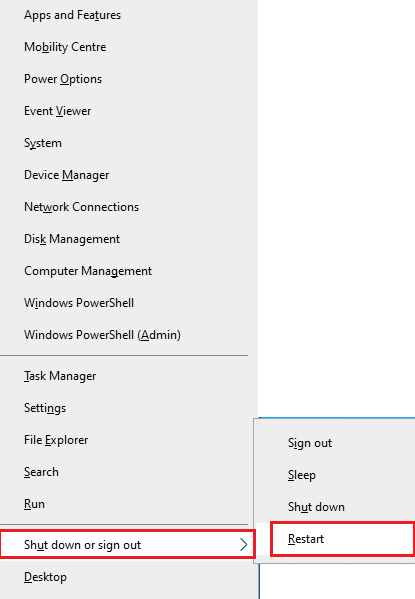
3. Klicken Sie abschließend auf Neustart.
Überprüfen Sie nach dem Neustart Ihres Spiels, ob Sie das Spiel ohne Fehler ausführen können.
1B. Überprüfen Sie die Spielanforderungen
Wenn beim Start der Fehler WOW 51900314 auftritt, müssen Sie die grundlegenden Anforderungen des Spiels überprüfen und sicherstellen, dass Ihr PC diese erfüllt.
Mindestanforderungen:
- CPU : Intel Core i5-760 oder AMD FX-8100 oder höher
- CPU-GESCHWINDIGKEIT : Info
- RAM : 4 GB RAM (8 GB für integrierte Grafik wie Intel HD Graphics)
- Betriebssystem : Windows 7 / Windows 8 / Windows 10 64-Bit
- VIDEOKARTE : NVIDIA GeForce GTX 560 2 GB oder AMD Radeon HD 7850 2 GB oder Intel HD Graphics 530 (45 W)
- PIXEL-SHADER : 5.0
- VERTEX-SHADER : 5.0
- FREIER SPEICHERPLATZ : 70 GB
- DEDIZIERTER VIDEO-RAM : 2 GB
Empfohlene Voraussetzungen:
- CPU : Intel Core i7-4770 oder AMD FX-8310 oder höher
- CPU-GESCHWINDIGKEIT : Info
- Arbeitsspeicher : 8 GB
- Betriebssystem : Windows 10 64-Bit
- VIDEOKARTE : NVIDIA GeForce GTX 960 oder AMD Radeon R9 280 oder höher
- PIXEL-SHADER : 5.1
- VERTEX-SHADER : 5.1
- FREIER SPEICHERPLATZ : 70 GB
- DEDIZIERTER VIDEO-RAM : 4 GB
1C. Stellen Sie eine ordnungsgemäße Netzwerkverbindung sicher
Eine instabile Internetverbindung führt zu WOW-Fehlercode 51900314, auch wenn sich Hindernisse zwischen Ihrem Router und Ihrem Computer befinden, können diese das WLAN-Signal stören und zeitweilige Verbindungsprobleme verursachen. Sie können einen Speedtest durchführen, um die optimale Netzwerkgeschwindigkeit zu ermitteln, die für eine ordnungsgemäße Verbindung erforderlich ist.
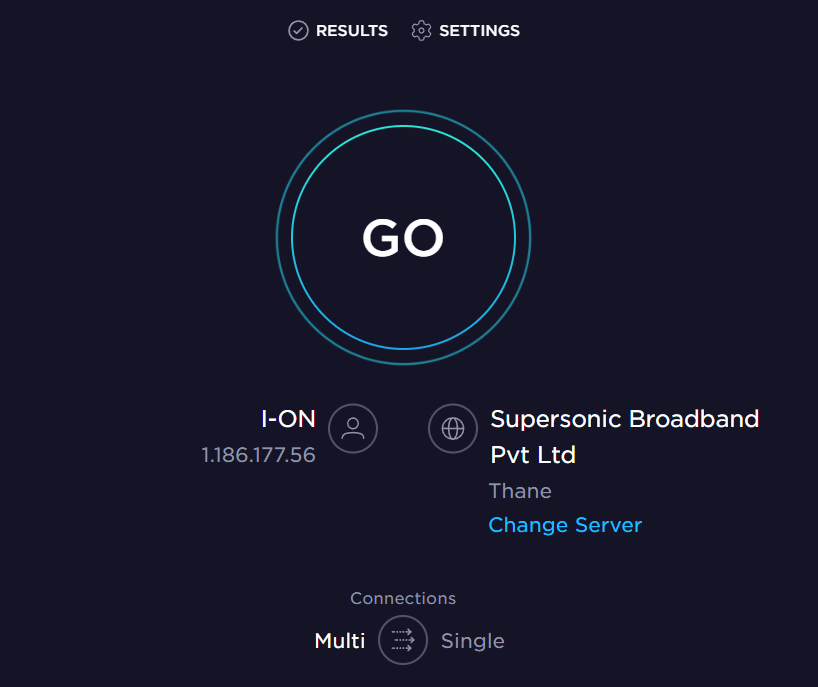
Stellen Sie sicher, dass Ihr Gerät die folgenden Kriterien erfüllt.
- Finden Sie die Signalstärke Ihres Netzwerks heraus und beseitigen Sie alle Hindernisse auf dem Weg, wenn sie sehr niedrig ist.
- Vermeiden Sie zu viele Geräte, die mit demselben Netzwerk verbunden sind.
- Kaufen Sie immer ein Modem/Router, das von Ihrem Internetdienstanbieter (ISP) verifiziert wurde und konfliktfrei ist.
- Verwenden Sie keine alten, kaputten oder beschädigten Kabel. Tauschen Sie die Kabel bei Bedarf aus.
- Stellen Sie sicher, dass die Kabel vom Modem zum Router und vom Modem zur Wand stabil und störungsfrei sind.
Wenn es Probleme mit der Internetverbindung gibt, lesen Sie unsere Anleitung zur Fehlerbehebung bei Netzwerkverbindungsproblemen unter Windows 10, um diese zu beheben.
1D. Schließen Sie Hintergrundprozesse
Mehrere Benutzer haben bestätigt, dass der WOW-Fehler 51900314 behoben werden kann, indem alle Hintergrundaufgaben geschlossen werden, die auf Ihrem PC ausgeführt werden. Um die Aufgabe zu implementieren, folgen Sie unserer Anleitung So beenden Sie die Aufgabe in Windows 10 und fahren Sie wie angegeben fort.
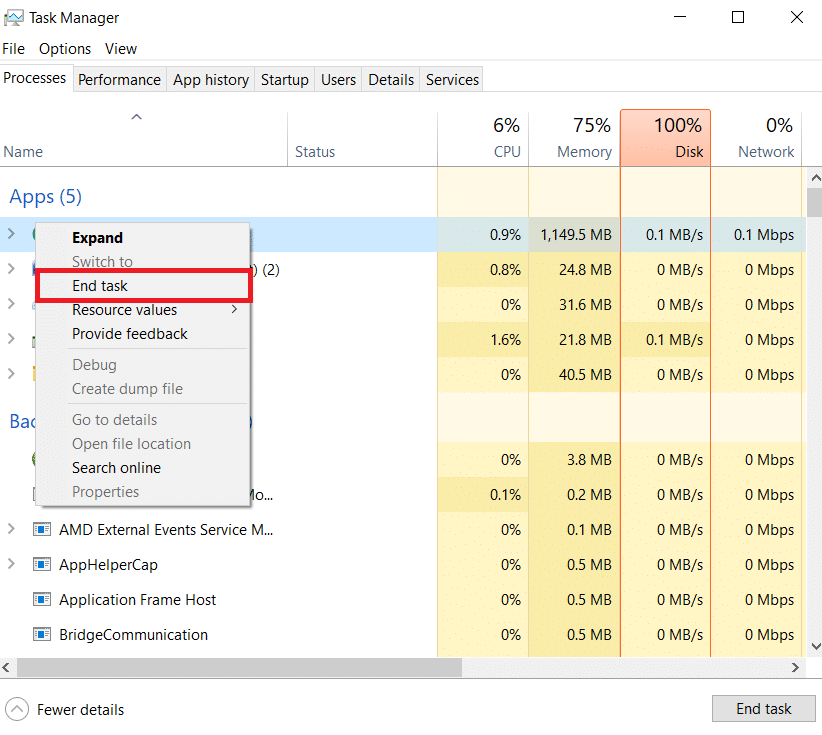
Nachdem Sie alle Hintergrundprozesse geschlossen haben, prüfen Sie, ob Sie den Fehler WOW51900314 beheben konnten.
1E. Systemdateien reparieren
Wenn auf Ihrem Windows 10-PC Dateien fehlen oder beschädigt sind, werden Sie mit dem WOW-Fehler 51900314 konfrontiert. Sie reparieren diese beschädigten Dateien jedoch mit integrierten Dienstprogrammen, nämlich System File Checker und Deployment Image Servicing and Management . Lesen Sie unsere Anleitung zum Reparieren von Systemdateien unter Windows 10 und befolgen Sie die Anweisungen, um alle Ihre beschädigten Dateien zu reparieren.
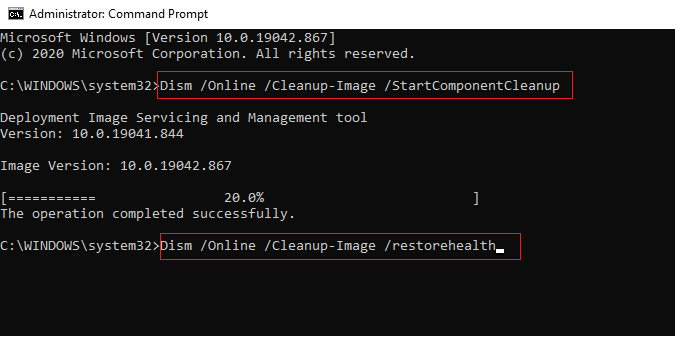
Überprüfen Sie, ob Ihr Computer in der Lage ist, den WOW-Fehlercode 51900314 zu beheben.
Lesen Sie auch: So laden Sie das Hextech Repair Tool herunter
1F. Führen Sie die vollständige Datenträgerbereinigung aus
Nur wenige Benutzer haben vorgeschlagen, dass das Freigeben von Speicherplatz auf dem PC ihnen geholfen hat, den WOW-Fehlercode 51900314 zu beheben. Dadurch kann Ihr Computer bei Bedarf neue Dateien installieren, die Ihnen helfen, das Problem zu beheben.
Wenn auf Ihrem Computer nur minimal verfügbarer Speicherplatz vorhanden ist, der zu dem besprochenen Fehlercode in WOW beiträgt, folgen Sie unserer Anleitung 10 Möglichkeiten, Festplattenspeicher unter Windows freizugeben, die Ihnen helfen, alle unnötigen Dateien auf Ihrem Computer zu löschen.
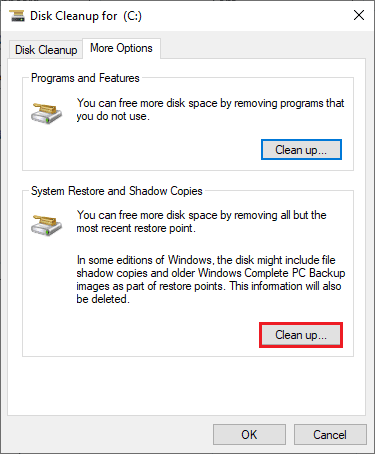
1G. Aktualisieren Sie Windows
Sie können auch Fehler in Ihrem Computer und Spiel beseitigen, indem Sie Ihr Betriebssystem aktualisieren. Stellen Sie immer sicher, dass Sie Ihr Windows-Betriebssystem aktualisiert haben und ob Updates ausstehen, verwenden Sie unsere Anleitung zum Herunterladen und Installieren des neuesten Windows 10-Updates, um den Fehler WOW51900314 zu beheben.
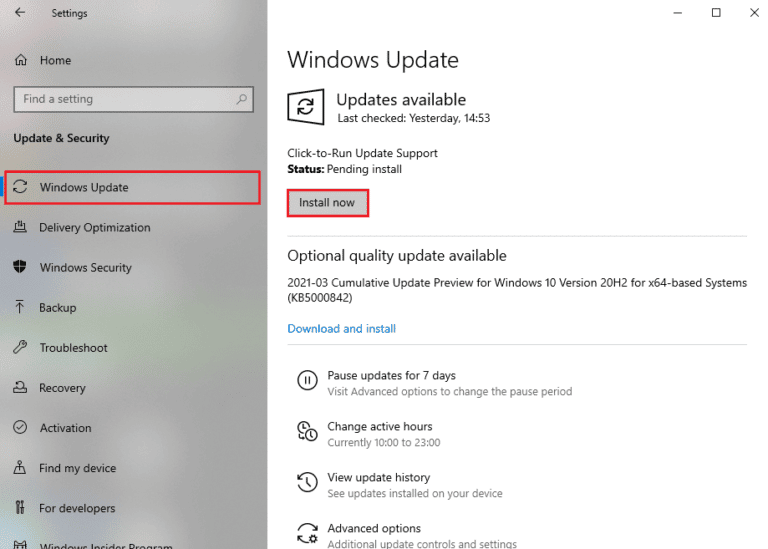
Überprüfen Sie nach der Aktualisierung Ihres Windows-Betriebssystems, ob Sie sich fehlerfrei mit Ihrem WOW-Gameserver verbinden können.
1H. Grafiktreiber aktualisieren
Da World of Warcraft ein grafikintensives Spiel ist, ist Ihr Grafiktreiber für Ihr Spielerlebnis von entscheidender Bedeutung. Wenn die Treiber veraltet oder fehlerhaft sind, stellen Sie sicher, dass Sie sie aktualisieren. Sie können auf den offiziellen Websites nach den neuesten Treiberversionen suchen oder sie manuell aktualisieren. Befolgen Sie unsere Anleitung 4 Möglichkeiten zum Aktualisieren von Grafiktreibern in Windows 10, um Ihren Treiber zu aktualisieren und zu überprüfen, ob Sie den WOW-Fehler 51900314 behoben haben.
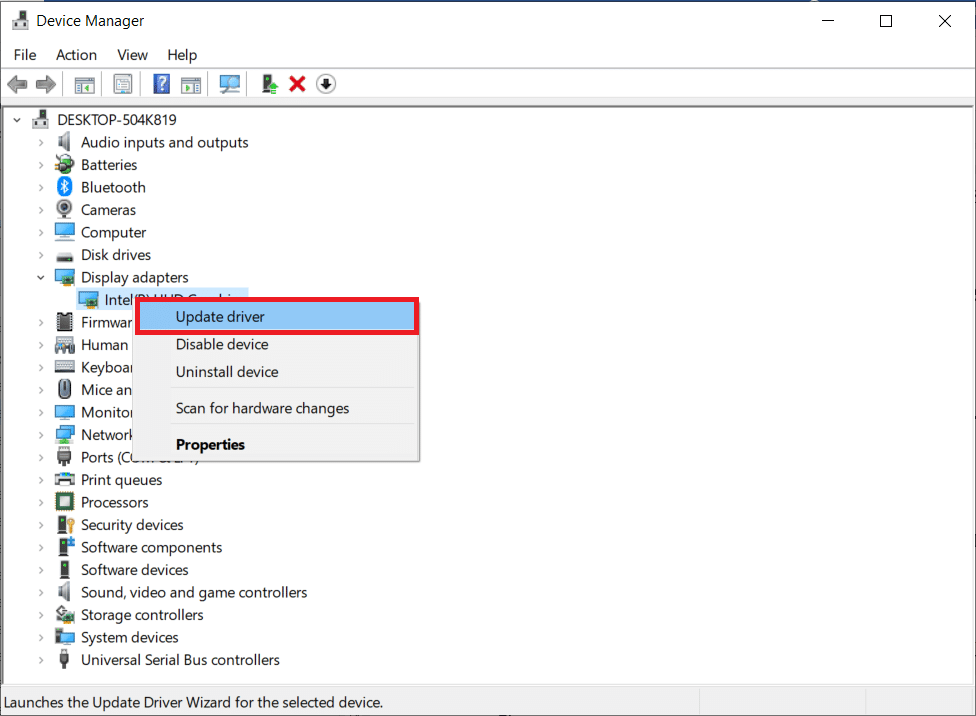
1I. GPU-Treiber zurücksetzen
Manchmal kann die aktuelle Version der GPU-Treiber den WOW-Fehler 51900314 verursachen, und in diesem Fall müssen Sie frühere Versionen der installierten Treiber wiederherstellen. Dieser Vorgang wird als Rollback von Treibern bezeichnet und Sie können Ihre Computertreiber ganz einfach auf ihren vorherigen Zustand zurücksetzen, indem Sie unserer Anleitung How to Rollback Drivers on Windows 10 folgen.
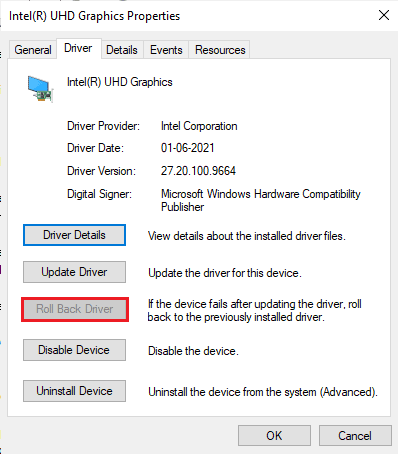
1J. Grafiktreiber neu installieren
Wenn Sie nach dem Aktualisieren Ihrer Grafiktreiber immer noch mit World of Warcraft 51900314 konfrontiert sind, installieren Sie die Gerätetreiber neu, um alle Inkompatibilitätsprobleme zu beheben. Es gibt mehrere Möglichkeiten, Treiber auf Ihrem Computer neu zu installieren. Sie können Grafiktreiber jedoch ganz einfach neu installieren, wie in unserer Anleitung zum Deinstallieren und Neuinstallieren von Treibern unter Windows 10 beschrieben.
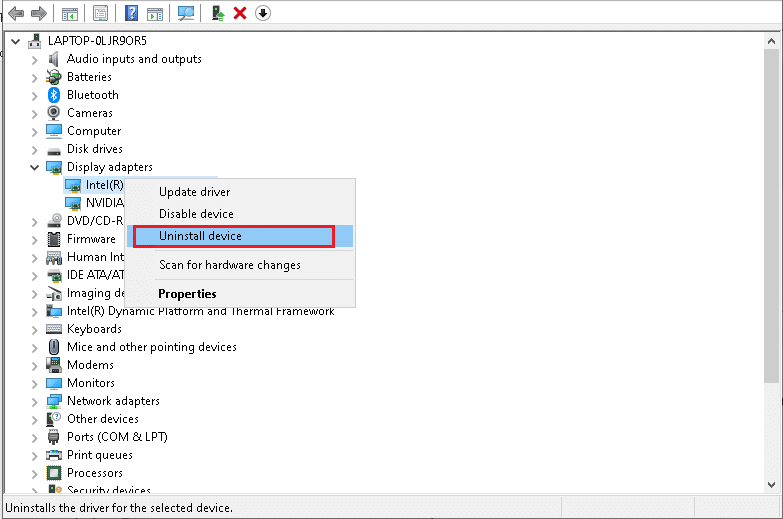
Überprüfen Sie nach der Neuinstallation der GPU-Treiber, ob Sie fehlerfrei auf World of Warcraft zugreifen können.
Lesen Sie auch: Fehlercode 118 Steam in Windows 10 beheben
1K. Löschen Sie den DNS-Cache und die Daten
Nur wenige Benutzer haben vorgeschlagen, dass das Löschen des DNS-Cache und der Daten auf Ihrem PC ihnen geholfen hat, den WOW51900314-Fehlercode zu beheben. Befolgen Sie die Anweisungen.
1. Drücken Sie die Windows-Taste und geben Sie cmd ein. Klicken Sie dann auf Öffnen .
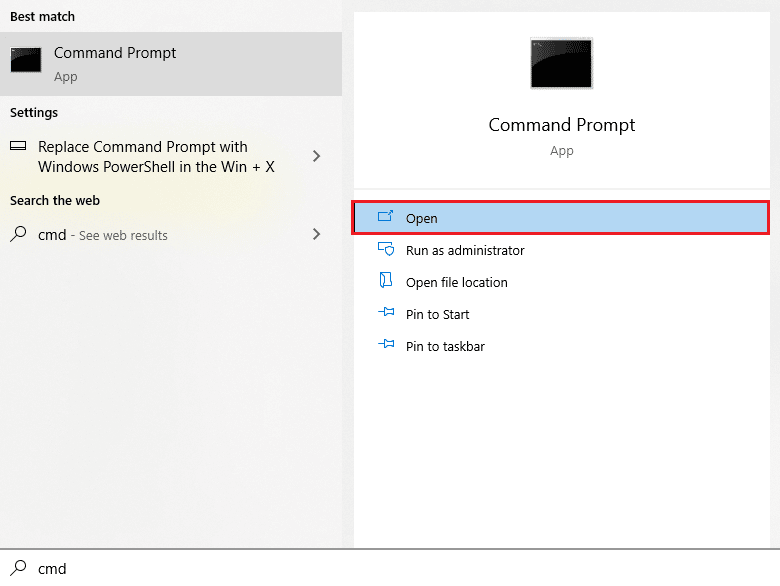
2. Geben Sie nun nacheinander die folgenden Befehle ein und drücken Sie nach jedem Befehl die Eingabetaste .
ipconfig/flushdns ipconfig/registerdns ipconfig/release ipconfig/erneuern netsh winsock zurückgesetzt
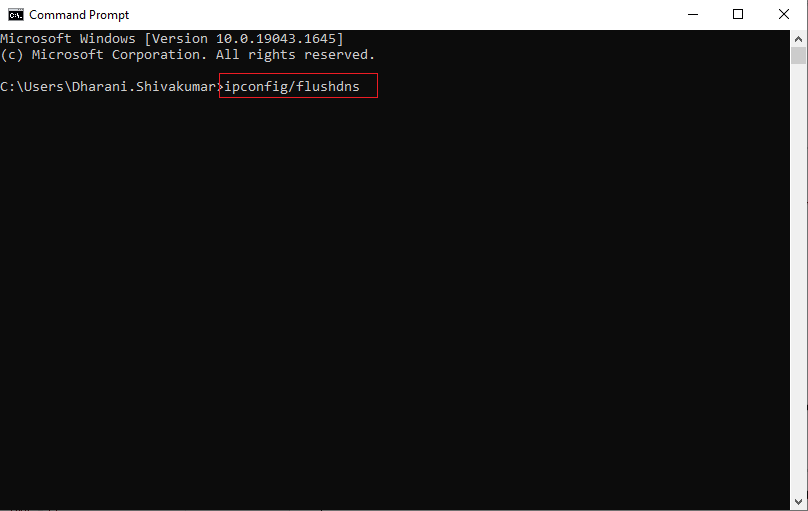
3. Warten Sie, bis die Befehle ausgeführt werden, und starten Sie Ihren PC neu.
Methode 2: Führen Sie Blizzard Battle.net als Administrator aus
Dies ist einer der häufigsten Gründe, die WOW51900314 auf Ihrem Windows 10-PC verursachen. Auf bestimmte Berechtigungen und Funktionen kann nur zugegriffen werden, wenn Sie dem World of Warcraft-Spiel Administratorrechte gewährt haben. In diesem Szenario können Sie den WOW-Fehlercode 51900314 beheben, indem Sie die unten aufgeführten Anweisungen befolgen.
1. Klicken Sie mit der rechten Maustaste auf die World of Warcraft- Verknüpfung auf dem Desktop oder navigieren Sie durch das Installationsverzeichnis und klicken Sie mit der rechten Maustaste darauf.
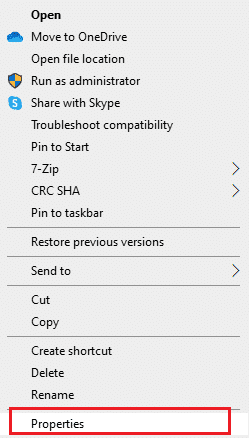
2. Wählen Sie nun die Option Eigenschaften .
3. Wechseln Sie dann auf die Registerkarte Kompatibilität und aktivieren Sie das Kontrollkästchen Dieses Programm als Administrator ausführen .
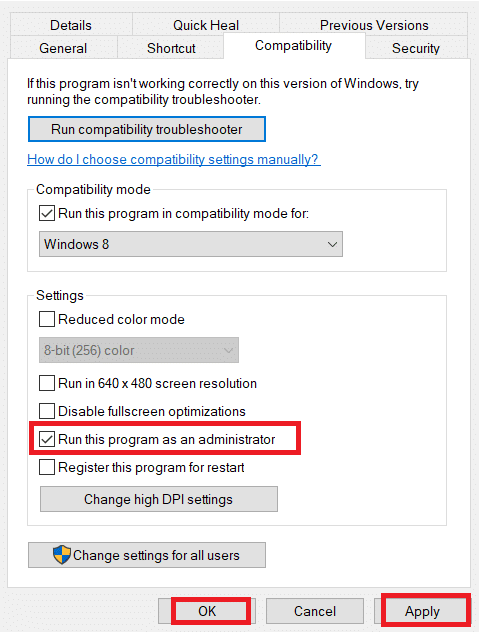
4. Klicken Sie abschließend auf Übernehmen > OK , um die Änderungen zu speichern.
Überprüfen Sie, ob der WOW51900314-Fehler weiterhin besteht oder nicht.
Lesen Sie auch: Beheben Sie den World of Warcraft-Fehler 51900101 in Windows 10
Methode 3: Cache-, Schnittstellen- und WTF-Ordner umbenennen
Es gibt nur wenige Spieldateien in Ordnern wie Cache, Interface und WTF , die dafür verantwortlich sind, die grundlegenden Informationen über das Spiel, den Fortschritt und die Einstellungen zu speichern. Wenn sie beschädigt sind, wird der WOW-Fehler 51900314 angezeigt. Es wird daher empfohlen, die Ordner umzubenennen und zu prüfen, ob sie funktionieren.
1. Schließen Sie alle Prozesse, die im Hintergrund ausgeführt werden, wie in der obigen Methode beschrieben, und drücken Sie die Tasten Windows + E zusammen, um den Datei-Explorer zu öffnen.

2. Navigieren Sie nun wie abgebildet zum angegebenen Pfad .
C:\Programme (x86)\World of Warcraft
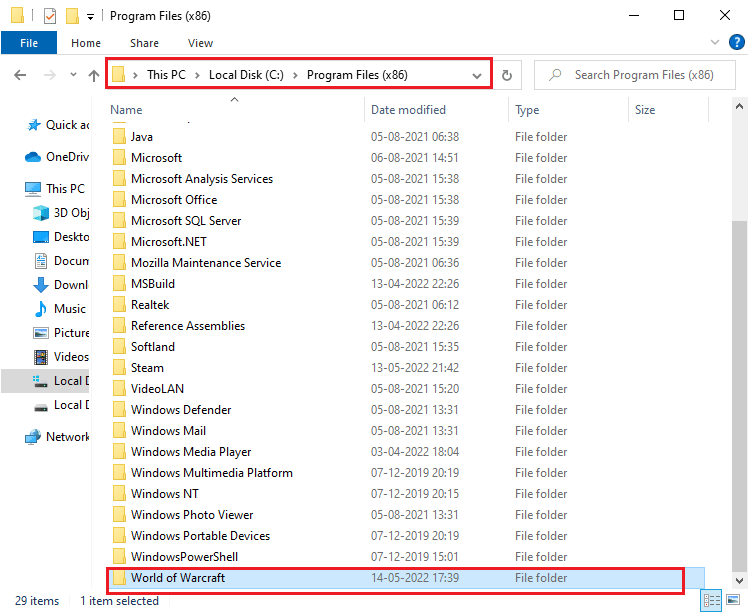
3. Suchen Sie nun die folgenden Ordner und klicken Sie mit der rechten Maustaste darauf. Wählen Sie dann wie gezeigt Umbenennen aus.
- Zwischenspeicher
- Schnittstelle
- WTF
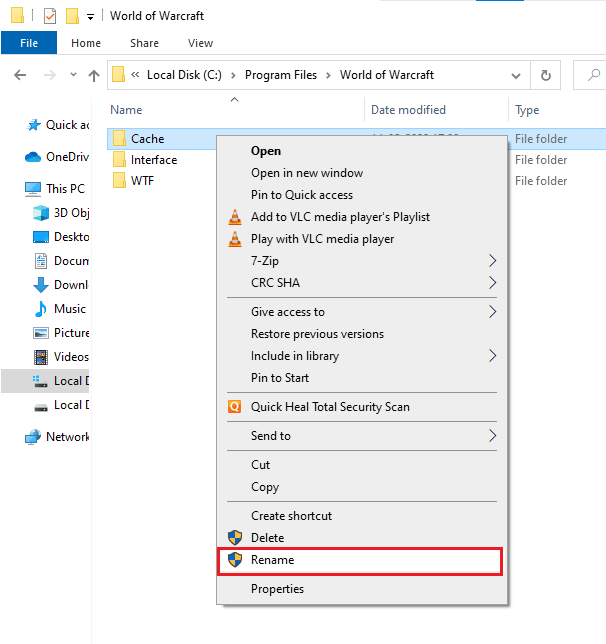
4. Benennen Sie die Ordner nun in etwas wie Cacheold , Interfaceold , WTFold um.
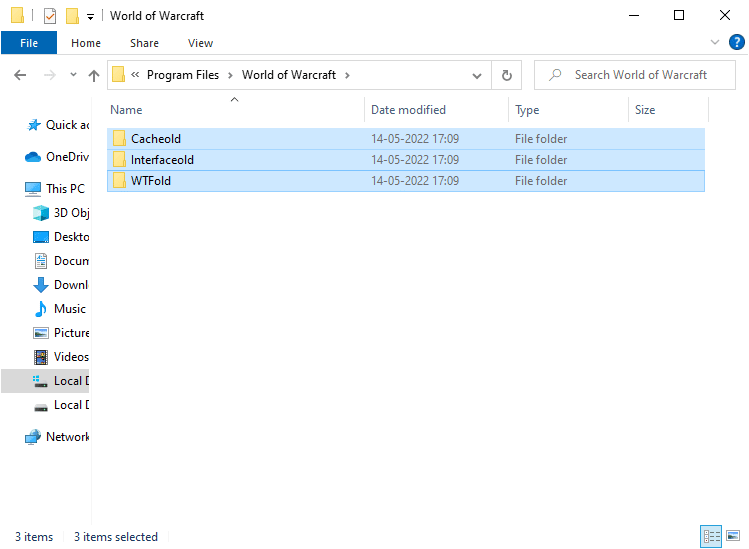
5. Nachdem Sie diese Ordner umbenannt haben, starten Sie das Spiel neu und prüfen Sie, ob Sie den Fehlercode 51900314 auf Ihrem Windows 10-PC beheben können.
Methode 4: Löschen Sie den WOW-Cache-Ordner
Mehrere Benutzer werden während des Starts mit WOW51900314 konfrontiert und dieses Problem könnte behoben werden, wenn der Cache-Ordner vollständig von Ihrem Computer entfernt wird. Alle temporären Dateien des Spiels werden gelöscht und beim nächsten Start wird das Spiel ohne Fehler gestartet. Wenn das Umbenennen der Ordner für Sie nicht funktioniert, helfen Ihnen die unten aufgeführten Anweisungen dabei.
1. Navigieren Sie zum World of Warcraft- Ordner.
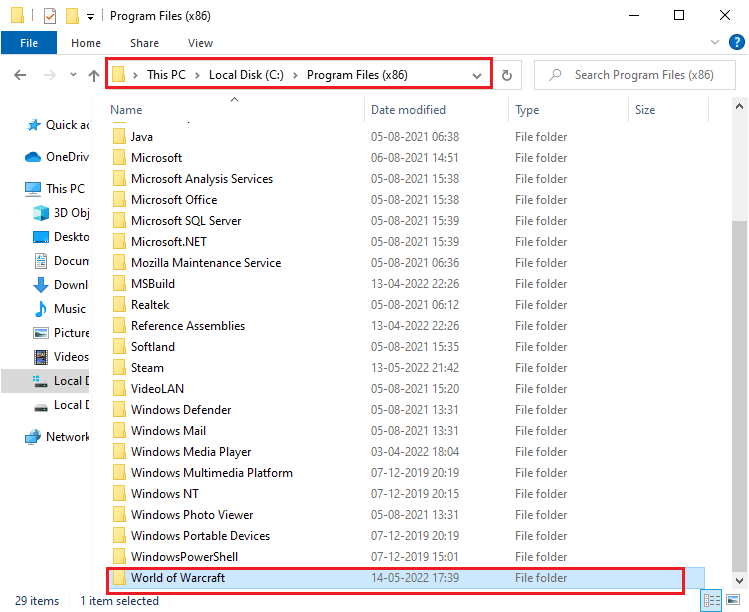
2. Klicken Sie dann mit der rechten Maustaste auf den Cache -Ordner und wählen Sie die Option Löschen wie gezeigt.
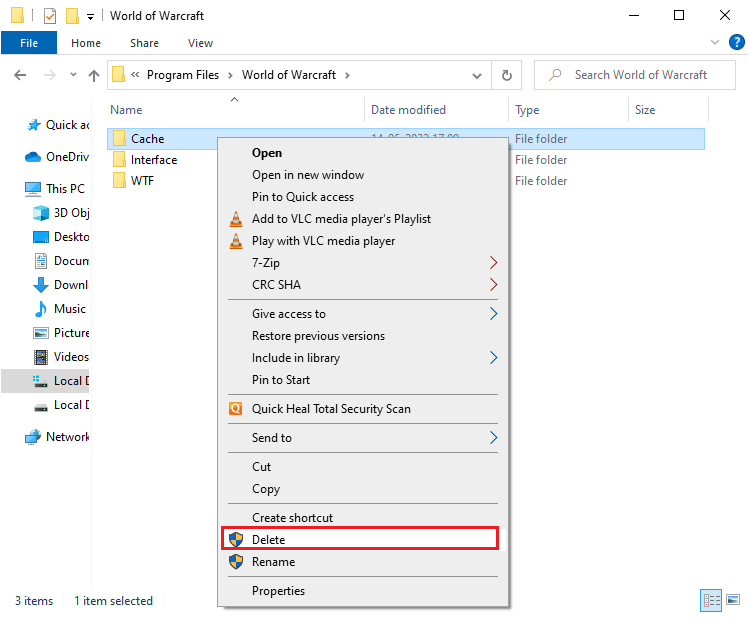
Überprüfen Sie dann, ob Sie den Wow 51900-Fehler 314 behoben haben.
Lesen Sie auch: So beheben Sie den schwerwiegenden WOW-Fehler Nr. 134
Methode 5: Entfernen Sie das schreibgeschützte Attribut
Das World of Warcraft-Spiel läuft ohne Fehler, wenn Sie die richtigen Einstellungen für benutzerdefinierte Attribute in UAC (Benutzerkontensteuerung) gewährt haben. Falls das Spiel und seine Komponenten nur über schreibgeschützte Komponenten verfügen, können Sie World of Warcraft nicht ändern oder aktualisieren. Dies führt zu World of Warcraft 51900314 auf Ihrem PC. Ändern Sie in diesem Fall das schreibgeschützte Attribut für das Spiel wie unten beschrieben.
1. Starten Sie den Datei-Explorer und gehen Sie zum angegebenen Speicherortpfad.
C:\Programme (x86)\World of Warcraft
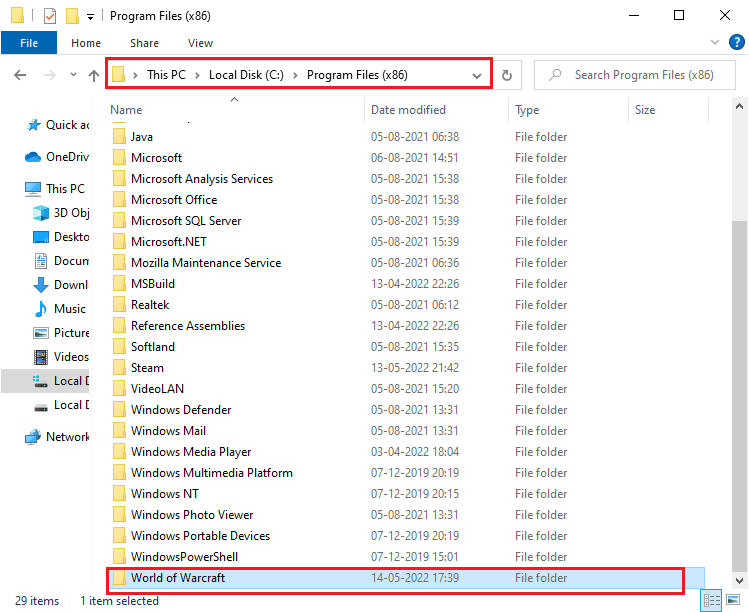
2. Klicken Sie nun mit der rechten Maustaste auf die Wow.exe -Setup-Datei und wählen Sie die Option Eigenschaften .
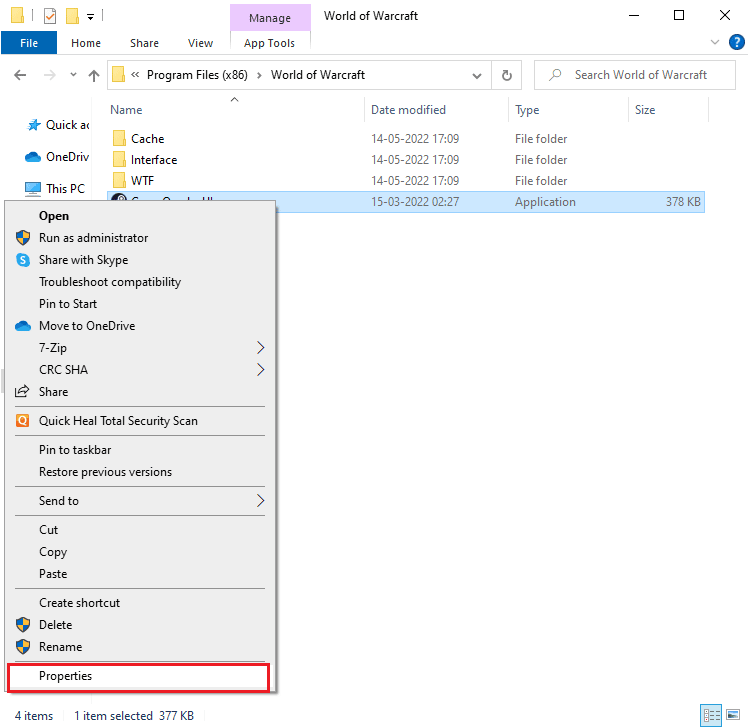
3. Wechseln Sie nun zur Registerkarte „ Allgemein “ und deaktivieren Sie das Kontrollkästchen neben „ Schreibgeschützt “ neben dem Abschnitt „ Attribute “, wie gezeigt.
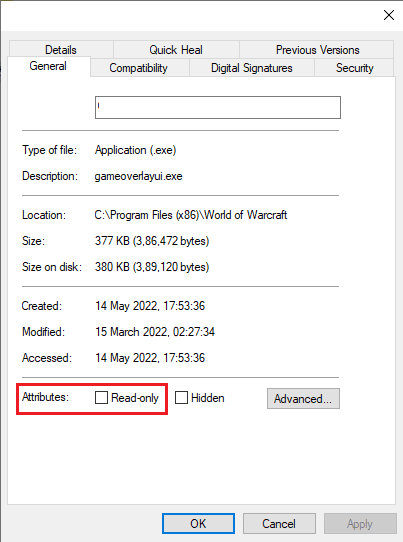
4. Klicken Sie dann auf Übernehmen > OK , um die Änderungen zu speichern.
Methode 6: Führen Sie das Blizzard Repair Tool aus
Wenn Sie WOW51900314 immer noch nicht reparieren konnten, besteht möglicherweise die Möglichkeit, dass Ihr PC einige beschädigte Spieldateien enthält. Beschädigte Dateien können Ihren Computer aufgrund einer zu schützenden Antivirus-Suite oder aufgrund eines Aktualisierungsfehlers füllen. Glücklicherweise können Sie all diese beschädigten Spieldateien mithilfe eines integrierten Tools von Blizzard automatisch beheben. Hier sind einige Anweisungen zum Ausführen des Battle.net-Reparaturtools.
1. Wechseln Sie in das Verzeichnis der Wow.exe- Setup-Datei und wählen Sie die Option Als Administrator ausführen (siehe Abbildung).
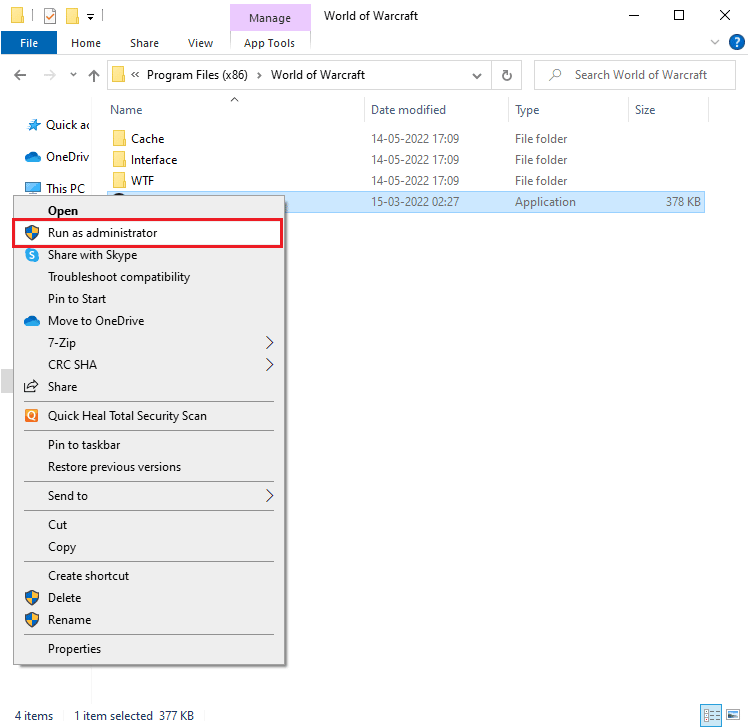
2. Wenn Sie vom Fenster Benutzerkontensteuerung dazu aufgefordert werden, klicken Sie auf Ja , um fortzufahren.
3. Wechseln Sie nun zur Registerkarte Spiele in der oberen Ecke des Fensters und wählen Sie dann World of Warcraft aus der Liste aus.
4. Klicken Sie dann auf Optionen , gefolgt von Scannen & Reparieren aus der Dropdown-Liste.
5. Klicken Sie in der nächsten Eingabeaufforderung auf Scan starten und warten Sie, bis der Vorgang abgeschlossen ist.
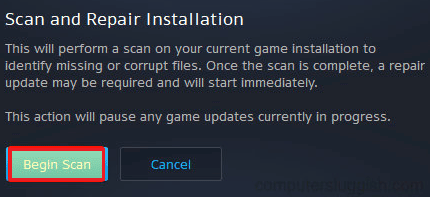
6. Starten Sie schließlich Ihr Spiel neu und prüfen Sie, ob Sie den WOW 51900-Fehler 314 beheben können.
Lesen Sie auch: Beheben Sie WOW High Latency, aber das Internet ist in Windows 10 in Ordnung
Methode 7: Ändern Sie die Firewall-Einstellung von Windows Defender
Sie werden auch mit World of Warcraft 51900314 konfrontiert, aufgrund einer überreaktiven oder überschützenden Antivirus-Suite in Ihrem Windows 10-Computer. Dadurch wird die Verbindungsverbindung zwischen dem Game Launcher und dem Server verhindert. Um dieses Problem zu beheben, können Sie World of Warcraft in Ihren Firewall-Einstellungen auf die Whitelist setzen oder das Problem vorübergehend deaktivieren.
Option I: World of Warcraft auf die weiße Liste setzen
Um World of Warcraft in Ihrer Windows Defender-Firewall zuzulassen, folgen Sie unserer Anleitung Apps durch die Windows-Firewall zulassen oder blockieren und führen Sie die Schritte wie angegeben aus.
Option II Firewall deaktivieren (nicht empfohlen)
Wenn Sie nicht wissen, wie Sie die Windows Defender-Firewall deaktivieren können, hilft Ihnen unsere Anleitung zum Deaktivieren der Windows 10-Firewall dabei.
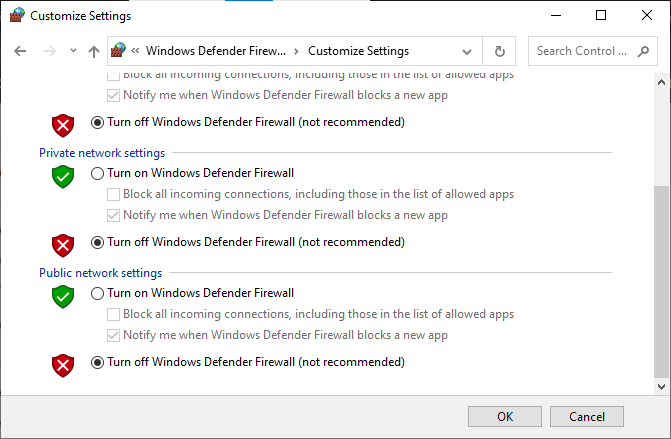
Option III: Erstellen Sie eine neue Regel in der Firewall
1. Drücken Sie die Windows-Taste und geben Sie Windows Defender Firewall with Advanced Security ein und klicken Sie dann auf Öffnen .
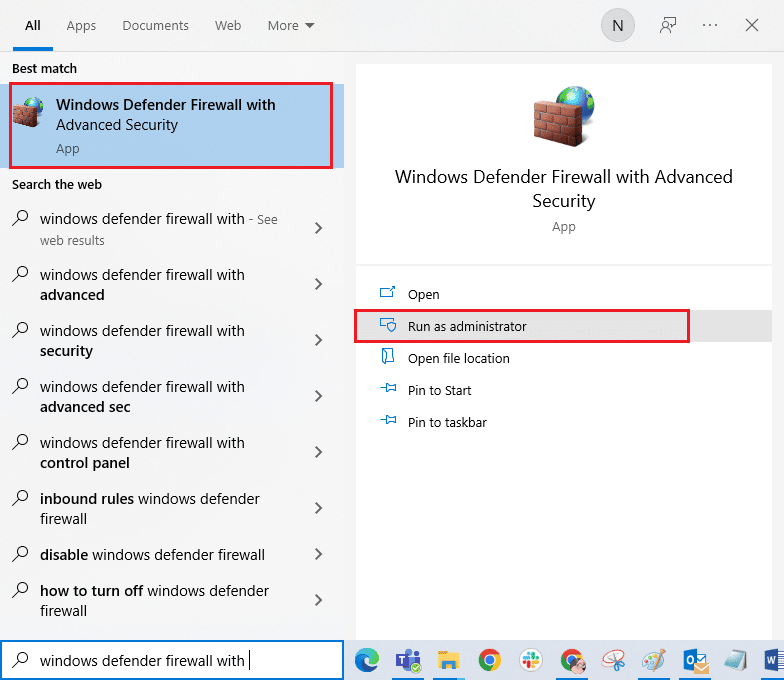
2. Klicken Sie nun im linken Bereich wie abgebildet auf Inbound Rules .
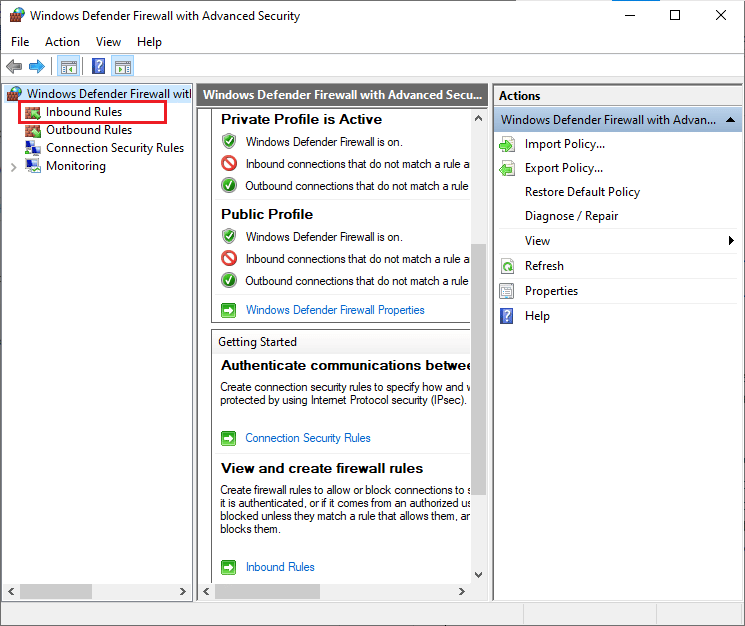
3. Klicken Sie dann im rechten Bereich auf Neue Regel… wie gezeigt.
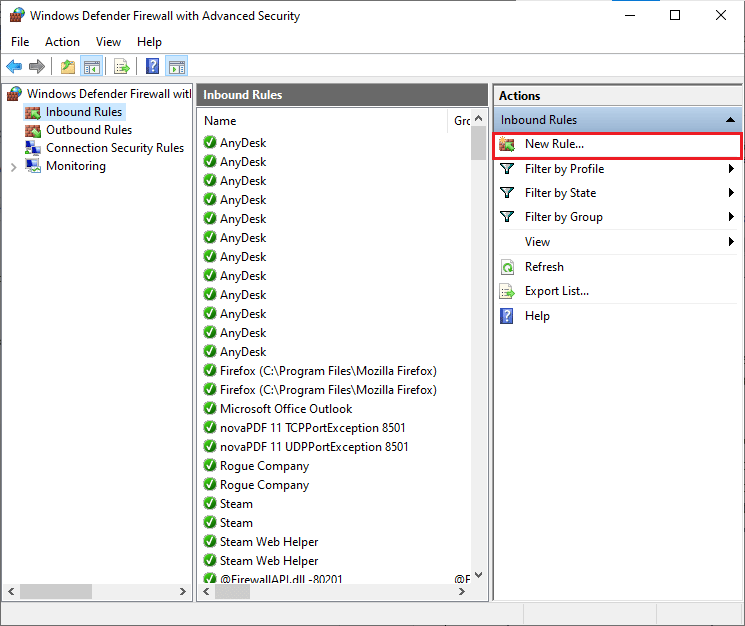
4. Stellen Sie nun sicher, dass Sie unter Welche Art von Regel möchten Sie erstellen? die Option Programm auswählen. Menü und klicken Sie wie gezeigt auf Weiter> .
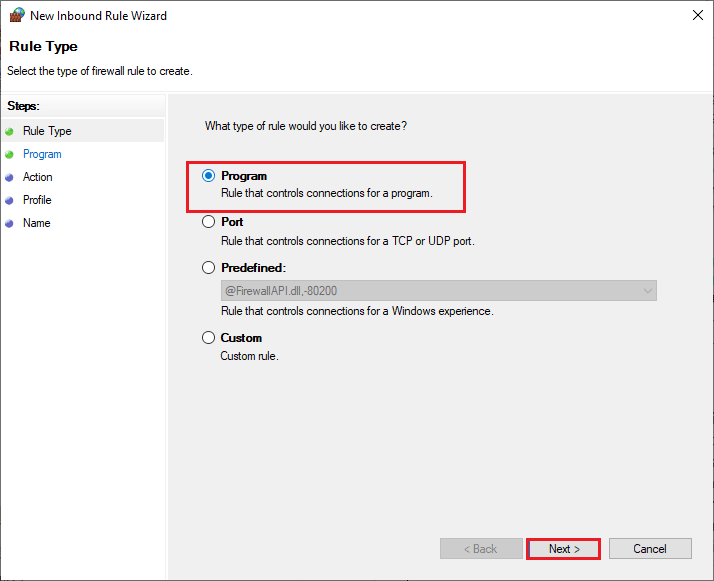
5. Klicken Sie dann auf die Schaltfläche Durchsuchen… , die diesem Programmpfad entspricht: wie gezeigt.
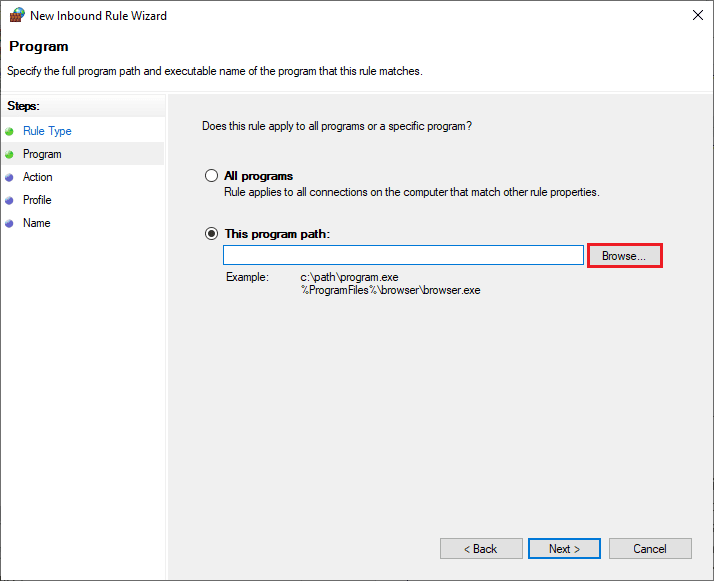
6. Navigieren Sie dann zum Pfad C:\Programme (x86)\World of Warcraft und doppelklicken Sie auf die Setup -Datei. Klicken Sie dann auf die Schaltfläche Öffnen .
7. Klicken Sie dann wie gezeigt im Fenster New Inbound Rule Wizard auf Next > .
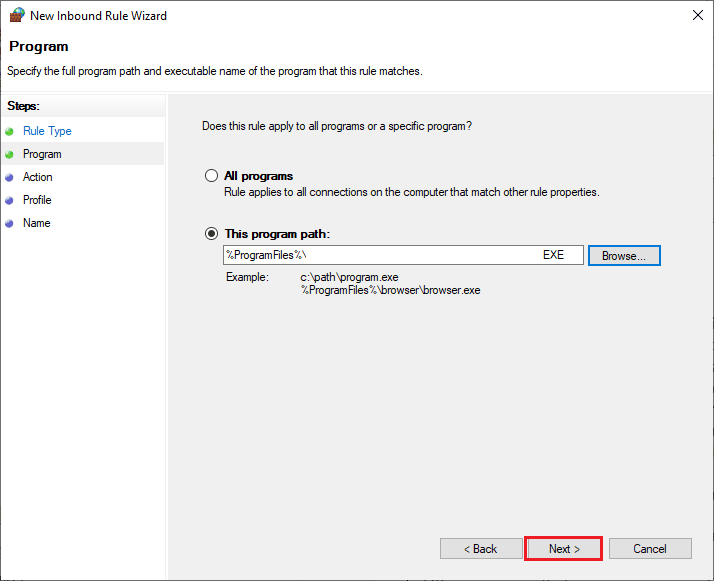
8. Wählen Sie nun das Optionsfeld neben Allow the connection und klicken Sie wie abgebildet auf Next > .
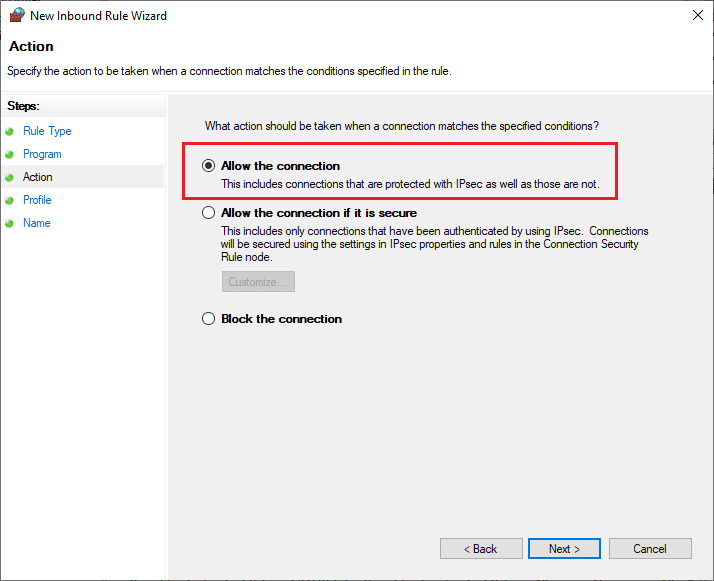
9. Stellen Sie sicher, dass die Felder Domäne, Privat und Öffentlich ausgewählt sind, und klicken Sie wie gezeigt auf Weiter > .
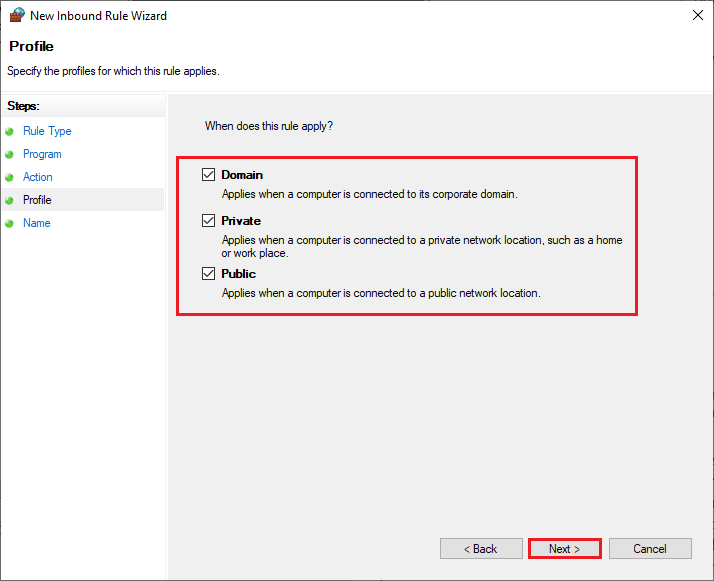
10. Geben Sie abschließend einen Namen für Ihre neue Regel ein und klicken Sie auf Fertig stellen .
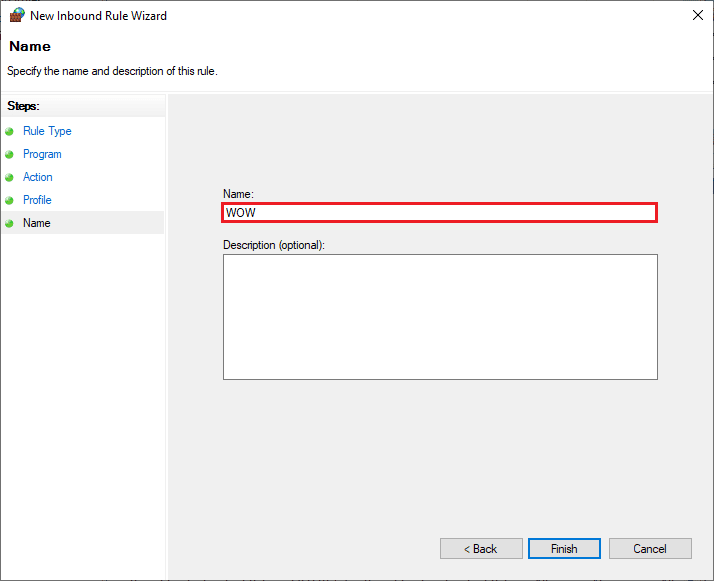
Alles erledigt! Überprüfen Sie, ob Sie den Fehlercode 51900314 in WOW behoben haben oder nicht.
Methode 8: Antivirus vorübergehend deaktivieren (falls zutreffend)
Einige inkompatible Antivirenprogramme, die auf Ihrem Computer installiert sind, verursachen WOW51900314. Um Konflikte zu vermeiden, müssen Sie die Sicherheitseinstellungen Ihres Windows 10-Computers sicherstellen und prüfen, ob sie stabil sind oder nicht. Um herauszufinden, ob die Antivirus-Suite der Grund für den WOW-Fehlercode 51900314 ist, deaktivieren Sie sie einmal und versuchen Sie, eine Verbindung zu einem Netzwerk herzustellen. Lesen Sie unsere Anleitung zum vorübergehenden Deaktivieren von Antivirus unter Windows 10 und befolgen Sie die Anweisungen, um Ihr Antivirus-Programm vorübergehend auf Ihrem PC zu deaktivieren.
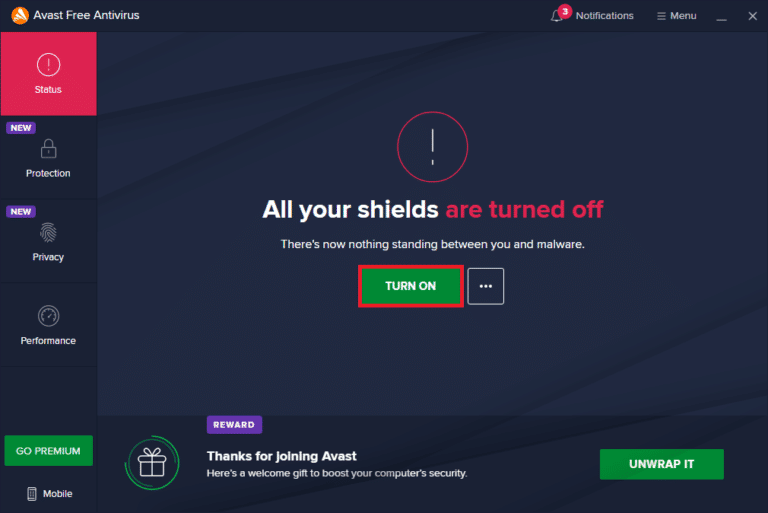
Wenn Sie nach dem Deaktivieren des Antivirenprogramms auf Ihrem Computer ein Fix-WOW51900314-Problem haben, sollten Sie das Programm vollständig von Ihrem PC deinstallieren. Lesen Sie unseren Leitfaden Erzwingen der Deinstallation von Programmen, die in Windows 10 nicht deinstalliert werden, um Ihr Antivirenprogramm auf Ihrem Computer zu deinstallieren.
Lesen Sie auch: Behebung einer weiteren laufenden Installation von Blizzard in Windows 10
Methode 9: Installieren Sie World of Warcraft neu
Alle falsch konfigurierten Dateien in World of Warcarft führen zu Wow 51900-Fehler 314, selbst wenn Sie alle oben beschriebenen Methoden befolgt und alle ausstehenden Aktionen aktualisiert haben. In diesem Fall haben Sie also keine andere Möglichkeit, als das Spiel neu zu installieren. Hier ist, wie Sie es tun.
1. Drücken Sie die Windows-Taste und geben Sie Apps und Funktionen ein und klicken Sie dann auf Öffnen .
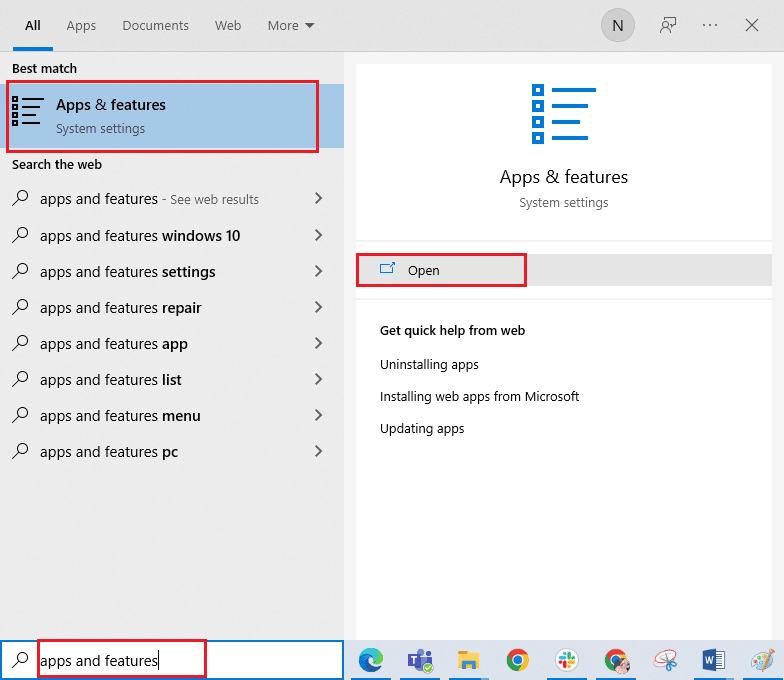
2. Suchen Sie nun World of Warcraft in der Liste und klicken Sie darauf. Wählen Sie dann die Option Deinstallieren .
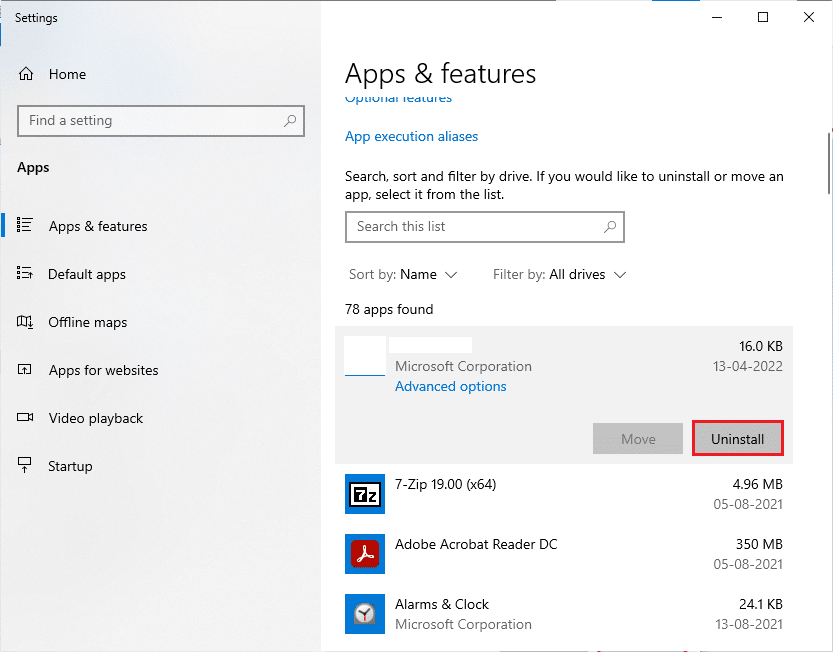
3. Wenn Sie dazu aufgefordert werden, klicken Sie erneut auf Deinstallieren .
4. Besuchen Sie jetzt die offizielle Website von Blizzard und klicken Sie auf World of Warcraft .
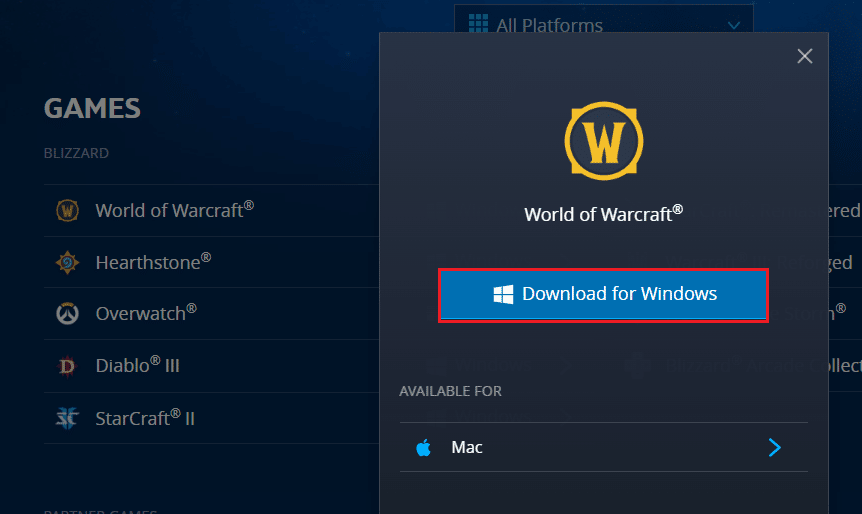
5. Klicken Sie dann auf die Option Download für Windows und warten Sie, bis das Spiel auf Ihrem PC installiert ist.
6. Navigieren Sie im Datei-Explorer zu Meine Downloads und doppelklicken Sie auf die Setup-Datei , um die Anwendung auszuführen.
7. Folgen Sie den Anweisungen auf dem Bildschirm, um das Spiel auf Ihrem Windows 10- PC zu installieren.
Starten Sie schließlich das Spiel neu und Sie haben jetzt den WOW-Fehlercode 51900314 behoben.
Empfohlen:
- Beheben Sie den schwerwiegenden Fehler „Risiko des Regens“ in Aktion Nummer 1
- WoW 64 EXE-Anwendungsfehler beheben
- Beheben Sie die Twitch-App, die das WOW-Spiel und die Add-Ons nicht erkennt
- Fix WoW braucht ewig zum Starten in Windows 10
Wir hoffen, dass diese Anleitung hilfreich war und Sie WOW51900314 Windows 10 beheben konnten. Lassen Sie uns wissen, welche Methode für Sie am besten funktioniert hat. Wenn Sie Fragen / Vorschläge zu diesem Artikel haben, können Sie diese auch gerne im Kommentarbereich hinterlassen.
